Come resettare iPhone 4S
Dopo averci rimuginato su per lungo tempo finalmente hai deciso: venderai il tuo iPhone 4S ormai vetusto per acquistare uno degli ultimissimi modelli di “melafonino” disponibili sul mercato. Mi sembra davvero un’ottima idea, non posso dirti altro. Tuttavia se ora sei qui e stai leggendo questo tutorial evidentemente è perché prima di procedere con la vendita vorresti resettare il tuo iPhone in modo tale da cancellare tutti i dati presenti sulla memoria del dispositivo ma non hai la più pallida idea di come fare. Beh, non vedo il problema. Posso infatti spiegarti io, passaggio dopo passaggio, tutto ciò che bisogna fare per riuscire a resettare iPhone 4S.
Prima che tu possa pensare al peggio, voglio precisarti immediatamente una cosa. Al contrario delle apparenze, resettare iPhone 4S è un’operazione molto semplice e che può essere effettuata senza alcun tipo di problema anche dai meno, per così dire, “smanettoni”. Tieni inoltre presente che, a seconda di quelle che sono le tue esigenze, puoi scegliere se resettare iPhone 4S dal computer oppure se eseguire l’operazione in oggetto direttamente dal dispositivo.
Chiarito ciò, se sei dunque realmente intenzionato a scoprire quali operazioni bisogna compiere per riuscire a resettare iPhone 4S, ti sugerisco di prenderti qualche minuto di tempo libero e di dedicarti alla lettura delle seguenti righe. Sono sicuro che alla fine concorderai con me sul fatto che resettare iPhone 4S era un vero e propio gioco da ragazzi. Scommettiamo?
Cosa fare prima di resettare iPhone 4S
Effettuare il backup
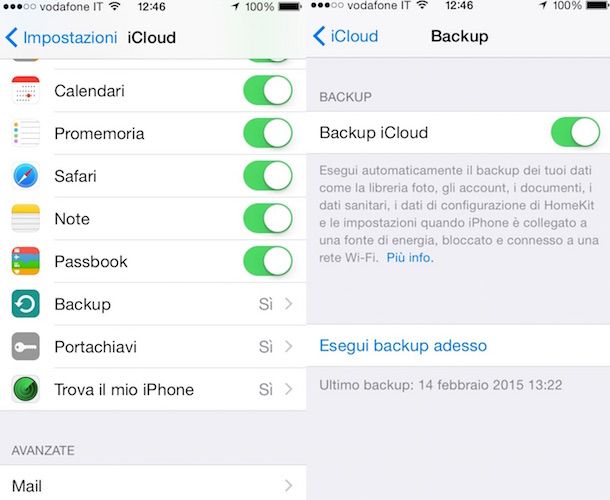
A prescindere dal metodo che hai scelto di adottare per resettare iPhone 4S, prima di passare all’azione vera e propria è bene che tu provveda ad eseguire un backup dei dati presenti sul tuo dispositivo.
Facendo un backup avrai infatti la possibilità di recuperare impostazioni, foto, app e quant’altro in maniera molto semplice e veloce e persino in caso di problemi. Per scoprire come fare per eseguire un backup dei dati sul tuo iPhone 4S, puoi attenerti alle indicazioni presenti nella mia guida su come effettuare backup iPhone.
Disattivare Trova il mio iPhone
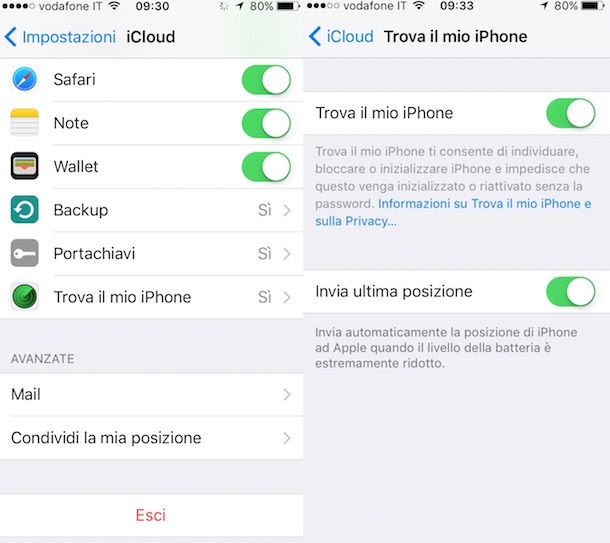
Prima di resettare iPhone 4S, ti suggerisco inoltre di disattivare la funzione Trova il mio iPhone che quando è attiva impedisce di riportare il telefono alle impostazioni di fabbrica. Per fare ciò, afferra il tuo “melafonino”, pigia sull’icona della sezione Impostazioni di iOS presente in home screen, seleziona la voce iCloud e poi fai tap su Trova il mio iPhone dal menu che si apre.
Successivamente sposta su OFF la levetta relativa all’opzione Trova il mio iPhone e poi digita la password del tuo ID Apple. Per maggiori dettagli, da’ uno sguardo alla mia guida su come rintracciare un cellulare rubato.
Cosa fare per resettare iPhone 4S
Dal computer
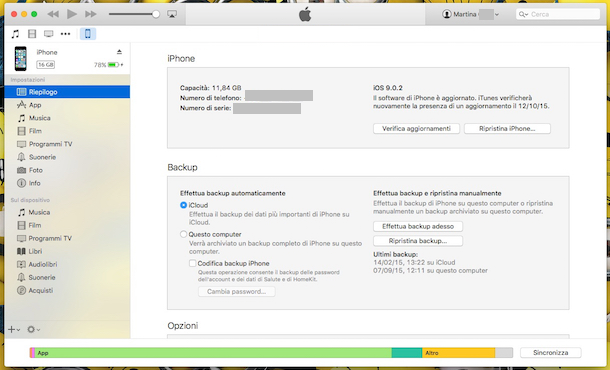
Se desideri resettare iPhone 4S e preferisci effettuare questa operazione tramite computer, la prima cosa che devi fare è collegare il melafonino al Mac o al PC tramite l’apposito cavo fornito in dotazione ed aspettare che si avvii iTunes.
Se stai utilizzando un Mac, iTunes è presente di serie. Se invece stai utilizzando un computer Windows e non hai ancora installato iTunes, puoi rimediare cliccando qui in modo tale da collegarti all’apposita sezione del sito Internet ufficiale di Apple e pigiando poi sul pulsante Donwload collocato di lato. A scaricamento ultimato, avvia il pacchetto di installazione di iTunes (iTunesSetup.exe) e clicca in sequenza sui pulsanti Avanti, Installa e Si per due volte consecutive dopodiché pigia su Fine per portare a termine la procedura di setup. Per maggiori dettagli, consulta il mio tutorial su come scaricare iTunes.
Dopo aver avviato (ed eventualmente anche scaricato ed installato) iTunes sul tuo computer e dopo aver collegato l’iPhone allo stesso, attendi qualche istante affinché parta automaticamente il software di casa Apple e poi clicca sull’icona dell’iPhone presente nel menu del programma collocato nella parte in alto a sinistra della finestra che ora visualizzi a schermo.
A questo punto, puoi avviare il reset del tuo smartphone selezionando l’icona del dispositivo dal menu di iTunes, la voce Riepilogo dalla barra laterale di sinistra e pigiando sul pulsante Ripristina iPhone…. Conferma l’operazione, accetta le condizioni d’uso di iOS e attendi pazientemente che la procedura di “formattazione” venga avviata e portata a termine.
Attenzione: Se questa è la prima volta che colleghi l’iPhone al computer devi autorizzare la connessione fra i due dispositivi pigiando prima sul pulsante Autorizza sullo schermo del telefono e poi sul pulsante Continua che compare sul desktop del computer.
Tieni presente che la procedura di reset del dispositivo necessita di una connessione a Internet attiva, in quanto verrà scaricata da Internet la più recente versione disponibile per il tuo melafonino (iOS 9.3.5) che poi dovrà essere installata sul dispositivo. Considerando che il peso del software non è esattamente scarno, potrebbe volerci un bel po’ per completare il download. La tempistiche variano anche dalla velocità e dalla stabilità della tua connessione ad Internet.
Una volta completata la procedura mediante cui resettare iPhone 4S, potrai decidere se impostare il dispositivo come un nuovo melafonino o se recuperare i tuoi dati da un backup precedente.
Nel primo caso, se devi vendere l’iPhone, devi scollegarlo dal computer pigiando sull’apposito bottone collocato nella parte in alto a sinistra della finestra di iTunes e devi spegnerlo tenendo premuto per qualche secondo l’apposito pulsante presente sulla scocca dello stesso e facendo scorrere verso destra l’interruttore che ti viene mostrato a schermo. Il futuro utilizzatore del tuo iPhone 4S potrà poi configurare il dispositivo da sé seguendo le indicazioni presenti nella mia guida su come attivare iPhone. Se invece ci hai ripensato e vuoi utilizzare in prima persona l’iPhone, scollegalo dal computer ed affronta la procedura di configurazione iniziale del dispositivo impostando lingua, Paese, connessione Wi-Fi, servizi di localizzazione, ID Apple e via di seguito.
Se invece vuoi configurare l’iPhone appena azzerato andando a ripristinare le applicazioni e i dati del backup effettuato in precedenza, metti il segno di spunta accanto alla voce Ripristina da questo backup di iTunes e seleziona dall’apposito menu a tendina il backup da ripristinare. La procedura potrebbe durare diversi minuti.
Dal dispositivo
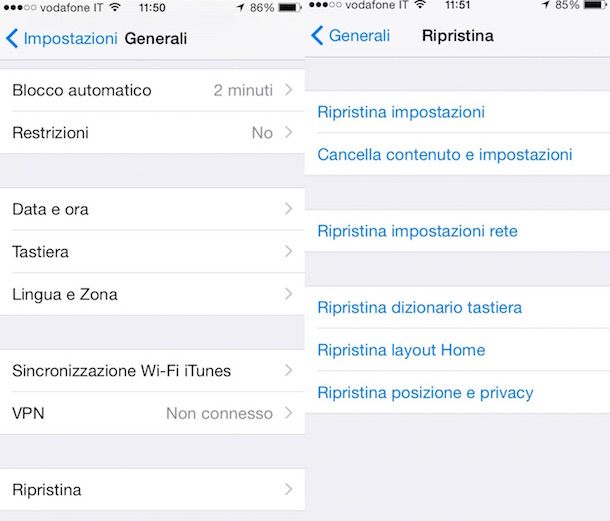
Se vuoi resettare iPhone 4S e non hai alcuna intenzione di ricorrere all’impiego del computer, i passaggi che devi effettuare sono davvero pochi e decisamente semplici.
Per poter resettare iPhone 4S senza computer, la prima cosa che devi fare è pigiare sull’icona della sezione Impostazioni del tuo dispositivo presente in home screen. Una volta fatto ciò, fai tap sulla voce Generali dopodiché scorri la schermata visualizzata e pigia su Ripristina.
Nella nuova schermata visualizzata pigia sulla voce Cancella contenuto impostazioni dopodiché digita il codice di blocco del tuo dispositivo, conferma l’operazione pigiando sul pulsante che compare nella parte bassa dello schermo (quello con il testo di colore rosso) ed attendi che la procedura mediante la quale poter resettare iPhone 4S senza computer venga avviata.
Attendi qualche minuto affinché l’intera operazione tramite la quale resettare iPhone 4S venga portata a termine ed affinché tutte le impostazioni di iOS vengano riportate allo stato di fabbrica ed i dai presenti sul telefono cancellati dopodiché attendi che sul display del dispositivo appaia il logo della mela.
Una volta visualizzato il logo della mela, potrai poi decidere se impostare il dispositivo come un nuovo iPhone o se ripristinare un backup precedente. Se hai intenzione di vendere il telefono, non fare nulla; se desideri continuare ad utilizzare tu stesso il dispositivo, ripristina il backup che hai fatto prima.
Tieni presente che oltre alla funzione mediante cui cancellare contenuto e impostazioni di iPhone, è possibile scegliere tra altre opzioni:
- Ripristina impostazioni per ripristinare tutte le impostazioni di iOS senza cancellare i dati;
- Ripristina impostazioni di rete per ripristinare la configurazione relativa alle reti wireless e alla connessione dati;
- Ripristina dizionario tastiera per riportare le impostazioni della tastiera allo stato di fabbrica;
- Ripristina layout Home per reimpostare l’ordine delle icone predefinito in Home screen (le app verranno disposte in ordine alfabetico);
- Ripristina posizione e privacy per resettare le impostazioni relative a privacy e localizzazione geografica.
Cosa fare se ci sono problemi nel resettare iPhone 4S
Abilitare la modalità DFU
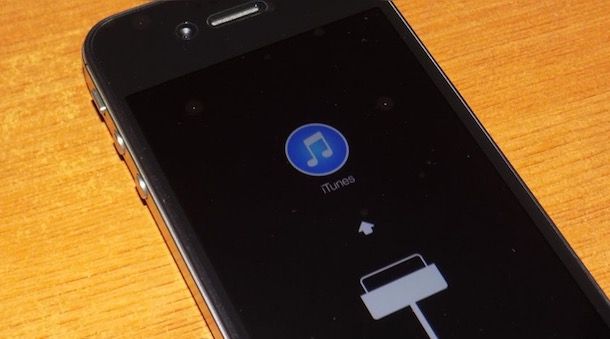
Non riesci a resettare iPhone 4S a causa di qualche errore? No problem. Sicuramente mettendo il telefono in modalità DFU – altrimenti detta “modalità di recupero” – riuscirai a far fronte alla cosa ed a riportare il telefono allo stato di fabbrica in men che non si dica. Qualora non ne fossi a conoscenza, la modalità DFU cancella completamente il contenuto della memoria del telefono e bypassa alcune delle restrizioni previste dalla procedura di reset standard.
Per mettere il tuo iPhone 4S in DFU non devi far altro che collegare quest’ultimo al computer e spegnerlo completamente tenendo premuto il tasto Power per qualche secondo e spostando verso destra la levetta mostrata a schermo per spegnere che compare sullo schermo.
Successivamente devi tenere premuti i tasti Power e Home contemporaneamente per circa 10 secondi sino a quando non appare il logo della mela sul display del dispositivo, lasciare il tasto Power e continuare a tenere premuto Home finché iTunes non rileva il dispositivo in modalità recupero.
Dopo essere riuscito a mettere il tuo iPhone in modalità DFU pigia sul pulsante OK che visualizzi sullo schermo del tuo computer e provvedi a ripristinare il telefono cliccando sul pulsante Ripristina iPhone… di iTunes.
Se ti interessa saperne di più sul da farsi, ti consiglio di leggere il mio tutorial su come mettere iPhone in DFU.

Autore
Salvatore Aranzulla
Salvatore Aranzulla è il blogger e divulgatore informatico più letto in Italia. Noto per aver scoperto delle vulnerabilità nei siti di Google e Microsoft. Collabora con riviste di informatica e cura la rubrica tecnologica del quotidiano Il Messaggero. È il fondatore di Aranzulla.it, uno dei trenta siti più visitati d'Italia, nel quale risponde con semplicità a migliaia di dubbi di tipo informatico. Ha pubblicato per Mondadori e Mondadori Informatica.






